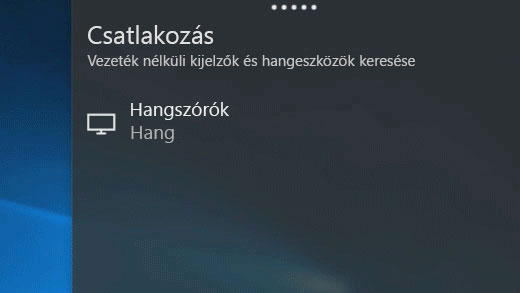A Windows 10 rendszerre érvényes
Ha probléma merül fel az Xbox alkalmazásba való bejelentkezés során, a következő módszerekkel próbálkozhatsz.
Ellenőrizd, hogy van-e internetkapcsolat.
Keresd fel az Xbox.com webhelyet, és ott belépve ellenőrizd, hogy fut-e az Xbox szolgáltatás, és hogy nincs-e valamilyen probléma a fiókoddal.
„az xbox alkalmazás bejelentkezéssel kapcsolatos problémáinak megoldása” bővebben